Uso de la Herramienta Aligner
Esta guía le muestra cómo usar la Herramienta Aligner del OV20i para detectar y alinear automáticamente las piezas para una inspección consistente. La Herramienta Aligner utiliza coincidencia de plantillas para localizar piezas que pueden estar posicionadas de forma diferente en cada imagen, asegurando que sus Regiones de Interés (ROIs) siempre inspeccionen las áreas correctas.
Cuándo usar la Herramienta Aligner: Cuando las piezas no están posicionadas consistentemente, al usar sistemas de transporte, cuando las piezas pueden rotar o desplazarse, o cuando necesita detección y alineación automática de piezas antes de la inspección.
Prerrequisitos
- Sistema de cámara OV20i configurado con la configuración de imagen adecuada
- Imagen de Plantilla capturada con una pieza bien posicionada
- Conocimiento de las características clave de su pieza para la alineación
- Acceso a la página de Imagen de Plantilla y Alineación en Recipe Editor
¿Qué es la Herramienta Aligner?
La Herramienta Aligner localiza y orienta automáticamente las piezas usando coincidencia de patrones:
- Detecta piezas que pueden estar posicionadas de forma diferente en cada captura
- Alinea las ROIs para que coincidan con la posición y rotación detectadas de la pieza
- Usa detección de bordes para encontrar patrones consistentes en sus piezas
- Compensa variaciones de posición, rotación y escala
Beneficios clave:
- Inspección consistente incluso cuando las piezas se mueven o rotan
- Detección automática de piezas sin posicionamiento manual
- Inspección confiable en sistemas de transporte o fijaciones sueltas
- Compensación para pequeñas variaciones en la colocación de piezas
Paso 1: Acceder a la Herramienta Aligner
1.1 Navegar a Imagen de Plantilla y Alineación
- Abra su receta en Recipe Editor
- Haga clic en "Template Image and Alignment" en el menú izquierdo
- Asegúrese de haber capturado una Imagen de Plantilla (si no, consulte el Paso 2)
1.2 Verificar la Calidad de la Imagen de Plantilla
Su Imagen de Plantilla debe mostrar:
- Un ejemplo bien posicionado y típico de su pieza
- Buena iluminación con definición clara de bordes
- Todas las áreas que desea inspeccionar visibles
- Sombras, reflejos o residuos mínimos
Punto de control: Debe ver su Imagen de Plantilla mostrada en el panel de vista previa con bordes claros y bien definidos.
Paso 2: Capturar o Actualizar la Imagen de Plantilla
2.1 Posicionar su Pieza para la Captura de Plantilla
- Coloque una pieza de buen ejemplo en el campo de visión de la cámara
- Asegúrese de que la pieza esté:
- Bien iluminada con definición clara de bordes
- Orientada correctamente en la posición deseada
- Limpia sin residuos ni contaminación
- Representativa de las piezas típicas que inspeccionará
2.2 Capturar Imagen de Plantilla
- Haga clic en "Capture Template Image" (o "Re-Capture Template Image" si está actualizando)
- Espere a que la imagen sea capturada y procesada
- Verifique que la calidad de la imagen cumpla con sus requisitos
Buenas prácticas para Imagen de Plantilla:
- Use buena iluminación para resaltar bordes importantes
- Evite áreas sobreexpuestas o subexpuestas
- Asegúrese de que la pieza ocupe una porción adecuada del campo de visión
- Elija una pieza que represente la condición típica que inspeccionará
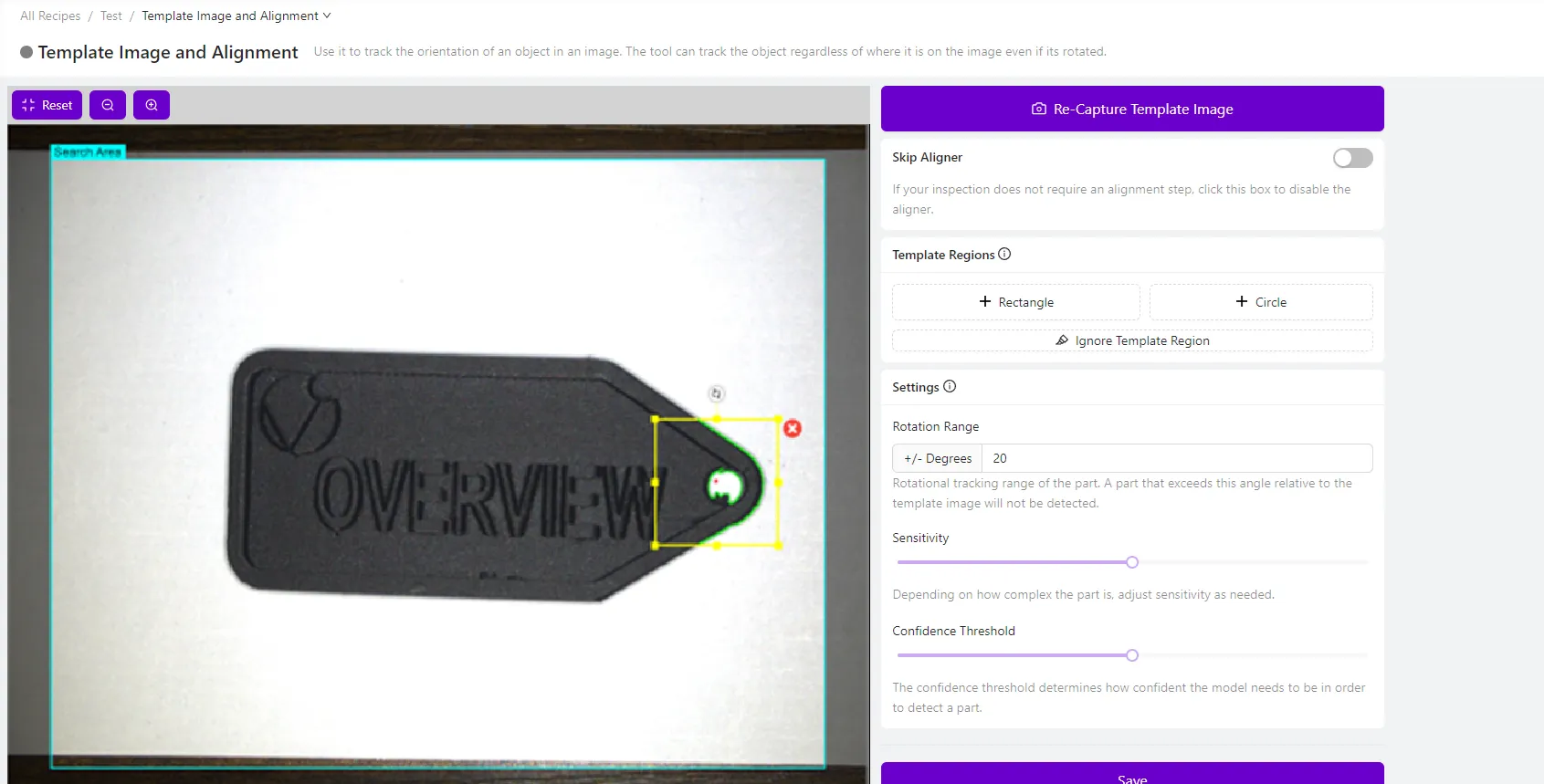
Paso 3: Activar el Aligner
3.1 Encender la Alineación
- Asegúrese de que el Aligner esté habilitado (no deshabilitado)
- Si está deshabilitado, el sistema mostrará "Select to disable the aligner and use fixed-position Regions of Interest"
- Mantenga el aligner habilitado para piezas que puedan moverse o rotar
3.2 Cuándo Deshabilitar el Aligner
Deshabilite el aligner solo cuando:
- Las piezas estén fijadas en exactamente la misma posición cada vez
- Use plantillas o fijaciones que garanticen colocación consistente de piezas
- Las piezas nunca se muevan, roten o desplacen entre capturas
- Necesite máxima velocidad de procesamiento y las piezas siempre estén posicionadas idénticamente
Paso 4: Agregar Regiones de Plantilla
4.1 Agregar su Primera Región de Plantilla
- Haga clic en "+ Rectangle" o "+ Circle" para agregar una Región de Plantilla
- Posicione la región sobre un patrón de borde distintivo en su pieza
- Ajuste el tamaño de la región para capturar bordes importantes sin incluir ruido
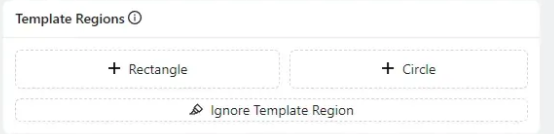
4.2 Elegir Buenos Patrones de Bordes
Busque patrones que sean:
- Simples - Bordes claros y bien definidos
- Únicos - Distintivos para su pieza, no presentes en el fondo
- Consistentes - Visibles en cada pieza que inspeccionará
- Estables - Que no cambien debido a iluminación o variaciones de pieza
Evite patrones con:
- Superficies texturizadas que generen ruido complejo en los bordes
- Áreas reflectantes que varíen con la iluminación
- Zonas que puedan estar dañadas o faltantes en piezas defectuosas
- Detalles muy finos que no se detecten de forma confiable
4.3 Posicionar y Dimensionar las Regiones de Plantilla
- Haga clic y arrastre la región para posicionarla sobre buenos bordes
- Estire los manejadores de esquina para redimensionar la región adecuadamente
- Haga clic en la región para acceder a opciones de rotación, redimensionar o eliminar
- Apunte a bordes resaltados en verde que indican buena detección de bordes
4.4 Agregar Múltiples Regiones de Plantilla
- Agregue de 2 a 4 Regiones de Plantilla para una alineación robusta
- Distribuya las regiones en diferentes áreas de su pieza
- Cada región debe capturar características distintivas diferentes
- Más regiones proporcionan mejor precisión y confiabilidad en la alineación
Paso 5: Optimizar la Detección de Bordes
5.1 Verificar la Calidad de Detección de Bordes
Buena detección de bordes muestra:
- Bordes resaltados en verde en las Regiones de Plantilla
- Patrones claros y bien definidos
- Detección consistente de bordes en todo el patrón
Mala detección de bordes muestra:
- Resaltados en rojo indicando bordes insuficientes
- Patrones de bordes ruidosos y dispersos
- Detección inconsistente o débil de bordes
5.2 Ajustar la Sensibilidad
Si la detección de bordes es insuficiente:
- Aumente la sensibilidad para detectar bordes más sutiles
- Agregue más Regiones de Plantilla para capturar patrones adicionales
- Mejore la iluminación para aumentar el contraste de bordes

5.3 Eliminar Ruido de Bordes con la Herramienta Ignore
- Haga clic en "Ignore Template Region" para acceder a la herramienta de pincel
- Pinte sobre los resaltados de bordes no deseados en rojo
- Enfóquese en eliminar:
- Ruido de superficies texturizadas
- Puntos reflectantes o deslumbramientos
- Bordes de residuos o contaminación
- Patrones de fondo
Antes y después de la herramienta Ignore:
- Antes: El detector de bordes resalta áreas brillantes, texturas y ruido
- Después: Solo permanecen resaltados patrones de bordes limpios y consistentes
![]()
Paso 6: Probar el Rendimiento de la Alineación
6.1 Probar con Diferentes Piezas
- Coloque diferentes piezas de ejemplo en varias posiciones
- Use Live Preview Mode para ver la alineación en tiempo real
- Observe qué tan bien el aligner detecta y localiza cada pieza
- Verifique que las Regiones de Plantilla coincidan consistentemente con las características previstas
6.2 Verificar la Precisión de la Alineación
Buena alineación muestra:
- Detección consistente de piezas en diferentes posiciones
- Compensación precisa de rotación y escala
- ROIs que se alinean correctamente con las características de la pieza
- Alineación estable sin falsos positivos
6.3 Probar Casos Extremos
Pruebe la alineación con:
- Piezas en diferentes ángulos (si se espera rotación)
- Piezas en diferentes posiciones dentro del campo de visión
- Variaciones ligeras de piezas (si aplica)
- Condiciones de iluminación diferentes (si pueden variar)
Paso 7: Ajustar el Umbral de Confianza
7.1 Entendiendo el Umbral de Confianza
El Umbral de Confianza determina cuán seguro debe estar el aligner antes de aceptar una coincidencia:
- Valores más altos = Más selectivo, menos falsos positivos
- Valores más bajos = Más permisivo, puede aceptar coincidencias marginales
7.2 Optimizar la Configuración del Umbral
- Comience con la configuración de umbral predeterminada
- Aumente el umbral si experimenta falsos positivos (coincidencias erróneas)
- Disminuya el umbral si se pierden piezas válidas que deberían detectarse
- Pruebe con varias piezas para encontrar el equilibrio óptimo
7.3 Señales de Problemas con el Umbral
Umbral demasiado bajo:
- El aligner coincide con objetos de fondo
- Falsos positivos en elementos no objetivo
- Resultados de alineación inconsistentes
Umbral demasiado alto:
- Piezas válidas no detectadas
- La alineación falla frecuentemente
- Piezas buenas rechazadas
Paso 8: Solución de Problemas de Alineación
8.1 Alineación Inconsistente o Fallida
| Problema | Síntomas | Solución |
|---|---|---|
| Patrón no lo suficientemente simple | Alineación inconsistente en diferentes piezas | Elija patrones de bordes más simples y limpios |
| Patrón no visible consistentemente | Falla en ciertas variaciones de piezas | Seleccione características visibles en todas las piezas |
| No hay suficientes bordes | Resaltados en rojo en Regiones de Plantilla | Agregue más regiones o aumente la sensibilidad |
| Ruido excesivo en bordes | Resalta características irrelevantes | Use la herramienta Ignore Template Region |
8.2 Falsos Positivos en la Alineación
| Problema | Síntomas | Solución |
|---|---|---|
| Patrón no lo suficientemente único | Coincidencias con objetos incorrectos | Elija características más distintivas |
| Umbral de confianza demasiado bajo | Acepta coincidencias pobres | Aumente el Umbral de Confianza |
| Regiones de plantilla demasiado genéricas | Coincidencias con patrones de fondo | Agregue Regiones de Plantilla más específicas |
8.3 Precisión de Alineación Deficiente
| Problema | Síntomas | Solución |
|---|---|---|
| Regiones de Plantilla insuficientes | La alineación deriva o rota incorrectamente | Agregue 2-4 regiones bien distribuidas |
| Calidad pobre de Imagen de Plantilla | Detección de bordes inconsistente | Recapture con mejor iluminación |
| Regiones de Plantilla muy pequeñas | Precisión limitada en la alineación | Redimensione regiones para capturar más detalles de bordes |
Paso 9: Optimizar para Producción
9.1 Buenas Prácticas para Regiones de Plantilla
- Use de 2 a 4 Regiones de Plantilla para una alineación robusta
- Distribuya las regiones en diferentes áreas de la pieza
- Elija características permanentes que no cambien ni se degraden
- Evite áreas propensas a contaminación o daño
9.2 Selección de Patrones de Bordes
Patrones ideales de bordes:
- Trazos de circuitos o contornos de componentes
- Bordes mecanizados o perforaciones
- Marcas impresas o etiquetas
- Características geométricas como esquinas o curvas
Evite para patrones de bordes:
- Superficies texturizadas o rugosas
- Áreas reflectantes o brillantes
- Zonas que puedan acumular residuos
- Características que varíen entre lotes de piezas
9.3 Optimización de Iluminación
- Iluminación consistente mejora la confiabilidad de detección de bordes
- Evite sombras fuertes que generen bordes falsos
- Minimice reflejos que interfieran con la detección de bordes
- Use el LED integrado del OV20i para iluminación constante
¡Éxito! Su Herramienta Aligner está Configurada
Su Herramienta Aligner OV20i ahora está lista para:
✅ Detectar automáticamente piezas en posiciones y orientaciones variables
✅ Alinear ROIs con precisión a las características de la pieza sin importar el movimiento
✅ Manejar variaciones de rotación y escala para presentación flexible de piezas
✅ Proporcionar inspección consistente incluso con fijaciones sueltas
✅ Rechazar falsos positivos mientras detecta todas las piezas válidas
Mantenimiento Continuo
Revisiones Regulares
- Monitoree el rendimiento de la alineación en producción
- Verifique que las Regiones de Plantilla permanezcan limpias y visibles
- Revise cambios en características de piezas o iluminación
- Actualice la Imagen de Plantilla si cambia el diseño de la pieza
Optimización del Rendimiento
- Revise los registros de alineación para detectar patrones de fallas
- Ajuste los umbrales de confianza según datos de producción
- Limpie las Regiones de Plantilla si se acumula contaminación
- Actualice patrones de bordes si evolucionan las características de la pieza
Próximos Pasos
Después de configurar la Herramienta Aligner:
- Configure las ROIs para inspeccionar características alineadas de la pieza
- Pruebe con piezas de producción para verificar la confiabilidad de la alineación
- Configure la lógica de inspección que funcione con coordenadas alineadas
- Capacite a los operadores en el monitoreo del estado de alineación
- Cree un programa de mantenimiento para actualizaciones de Imagen de Plantilla